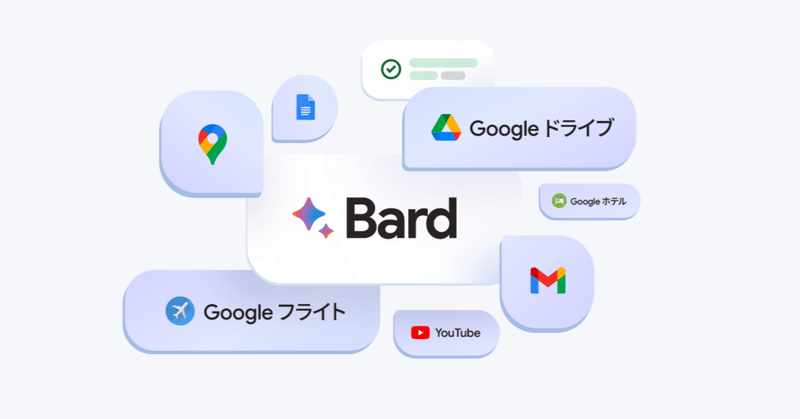
【これで解決】Google新機能 「Bard Extension」始め方ガイド
Googleが開発した大規模言語モデル「Bard」の拡張機能「Bard Extension」が、先日より日本語対応を開始しました!
この拡張機能は、「Gmail」「Google ドキュメント」「Google ドライブ」などの日常やビジネスで利用しているサービスと連携して回答を生成できる機能です!
ビジネスメールや社内資料など、必要な情報が複数の Google アプリやサービスに跨る場合でも、関連情報を引き出してBard の回答内に一括で表示する事が可能で、よりパーソナライズされた回答を取得できるようになります💫
この記事では、Bard Extensionのはじめ方、そして基本的な機能やその使い方について紹介していきます!
普段Googleのサービスを使っている人はもちろん、Bardを殆ど利用した事がない方も、非常に便利な機能なので必見です!🔥
「Bard Extension」で出来る事
連携サービス
Bard Extensionと連携できるサービスの一覧はこちらです!
Google Workplace
「Gmail」「Google ドライブ」「Google ドキュメント」
その他
「Youtube」「Googleマップ」「Googleホテル」「Googleフライト」
それぞれの活用例を紹介していきます🌟
使い方としては、@gmail、@Googleドライブなど、送信するメッセージの冒頭で使用したい拡張機能を指定する事ができます!
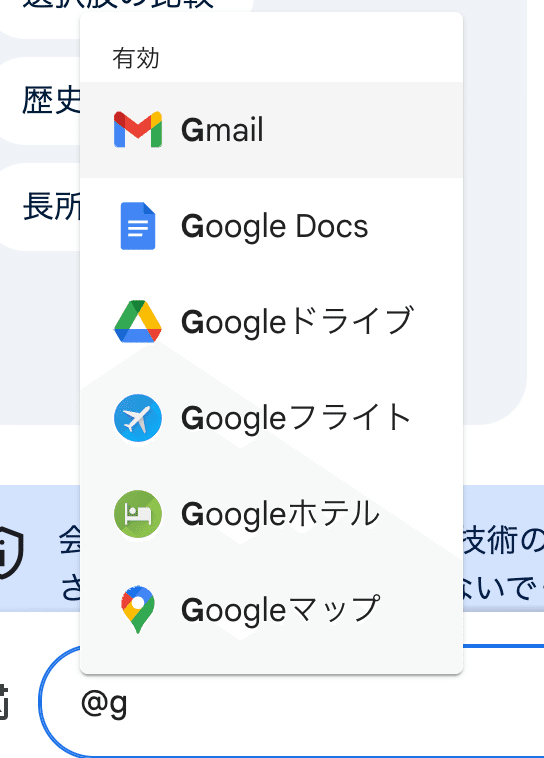
【Gmail・フライト・ホテル】スムーズなスケジューリング
画像は、複数人での旅行計画を立てる時に使用した例です。
Gmailでの過去のやりとりから情報を検索し、回答を提供してくれています。

更には、取得した日程に基づいてリアルタイムでフライトや周辺ホテルの候補の提案までしてもらう事も可能です!
旅行計画を立てる時は、日程調整に加えて移動手段や宿泊先の検索や選定など、複数のアプリやタブを横断しながら調べる事が多いと思います。
それらの工程をBardの会話内で一括で完結できてしまう、というのは非常に便利ですね💡
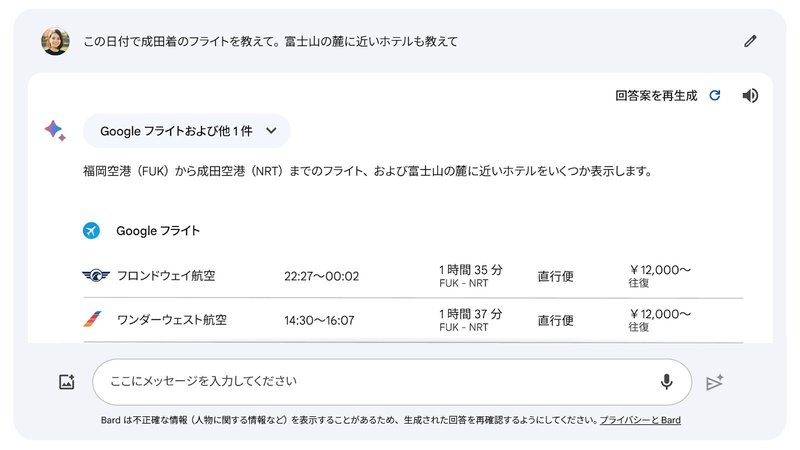
【Google Drive】過去の書類を検索して、添削してもらう
内容は大まかに覚えているけど、ファイル名を覚えていない。
更にはフォルダや書類が多過ぎて、探すのに手間がかかるという時に、Bardは非常に便利です。
具体的なファイル名を覚えていなくても、その内容を大まかに伝えるだけで指定したファイルを参照してくれます。
画像は、過去に作成した英文履歴書を探してもらっている例です。
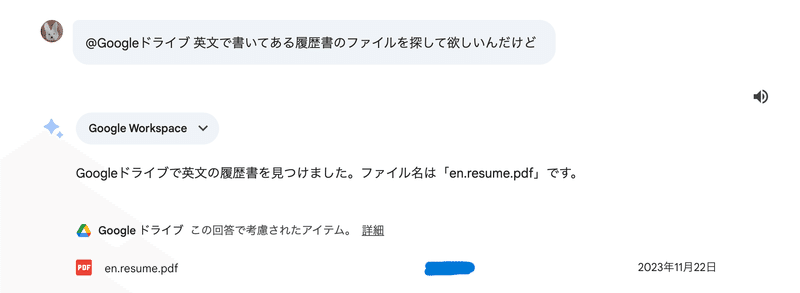
ついでに履歴書の文法ミスをチェックしてもらいました。
指定した文法ミスのチェックだけでなく、適切な表現を提案してくれています。
一々ファイルを添付しなくても、ドライブからそのまま会話形式で参照させたいファイルを引き出せるのは非常に便利ですね。
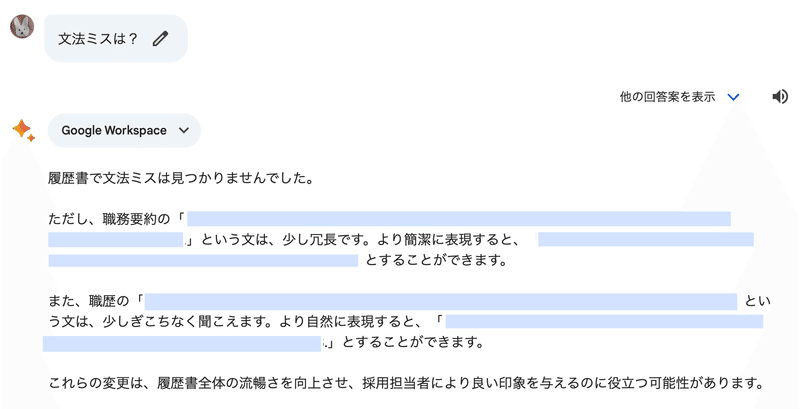
【Google Maps】おすすめスポットを調べてもらう
旅行中に目当てのお店が閉まっていたり、混雑し過ぎていて別のお店を探そうか迷った経験ありませんか?
土地勘のない場所でお店を探すときに、場所とジャンルを指定すると、周辺のおすすめのお店を紹介してくれます。
さらに、お店の名前だけでなくGoogleマップでそれぞれのお店の位置もピンを指して表示してくれるので、瞬時に行き方を調べたり、Google マップでお店のレビューを見る事が可能です!
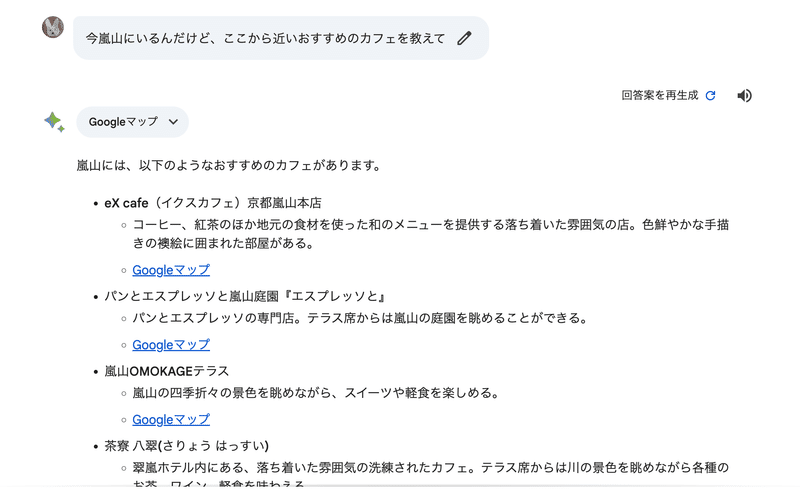
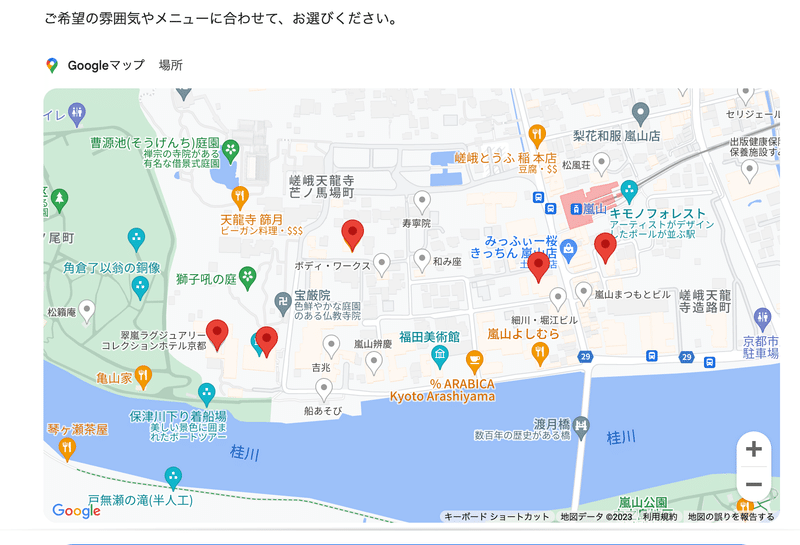
【Youtube】ニーズに沿った動画の提案と要約
自分の探したい動画のテーマを入力すると、BardがYoutube内からおすすめの動画をピックアップしてくれます。
動画の概要だけでなく、2枚目の画像の様に学習用コンテンツの場合は、ユーザーのレベルに応じた提案もしてくれています。
リンクをチャット欄に入力すれば、動画の要約を作成してもらう事も可能なので、自身のニーズに適した動画を簡単に見つける事ができます。
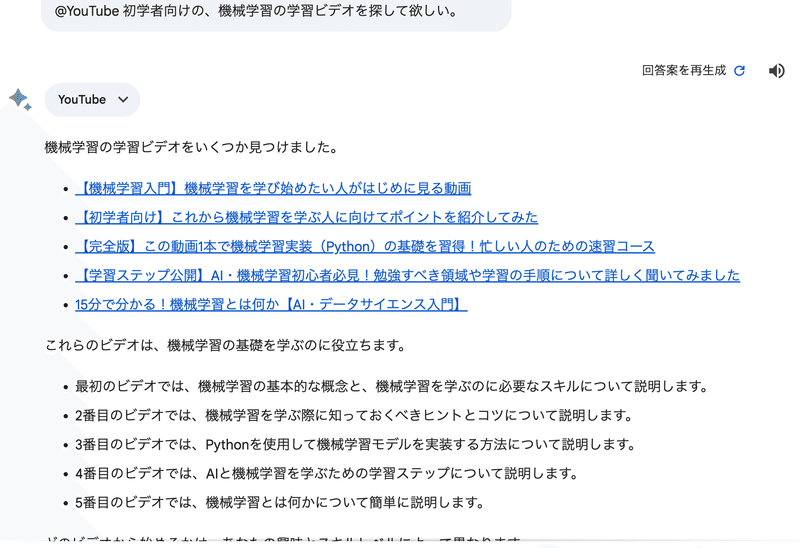
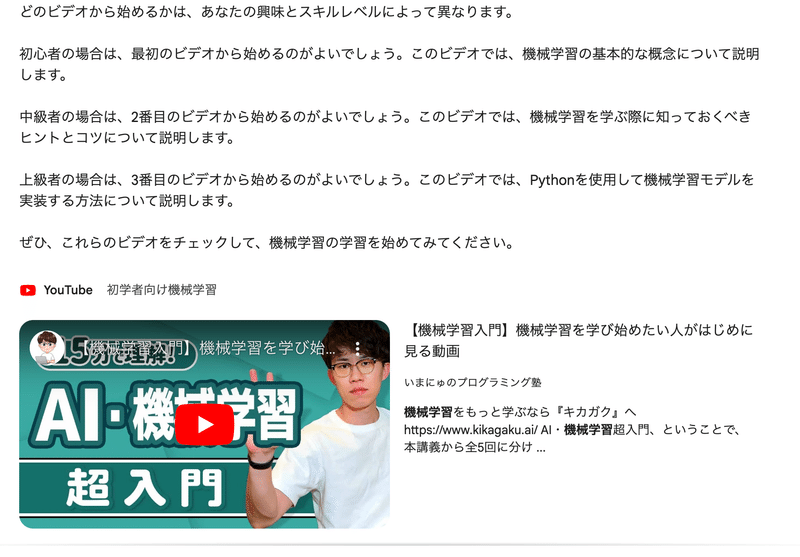
はじめ方
導入準備
Bardアクティビティのページにログインし、画像の「Bardアクティビティ」をオンにします。
⚠️12/20日現在、Bard Extensionsは個人アカウントでのみ利用可能です。企業や学校等により発行された組織アカウントでは利用できません。
ページはこちらから↓
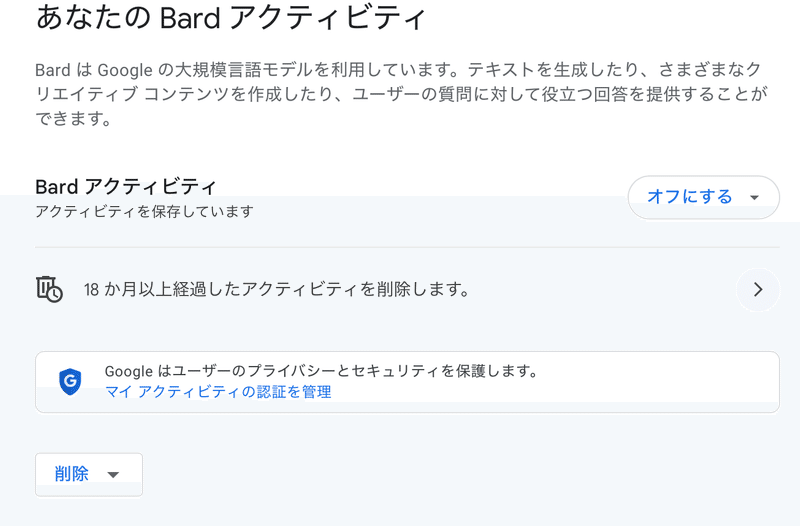
ブラウザでBardのページを開き、右上にあるツールバーの「拡張機能」をクリックします。
Bardはこちら↓
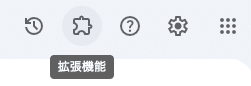
するとこちらの画面が表示され、各アプリとの連携設定が可能です!
Google Workspace以外のアプリは初期設定でオンになっていますが、GmailやGoogleドライブ等と連携するには別の設定が必要ですので、そちらも紹介していきます。
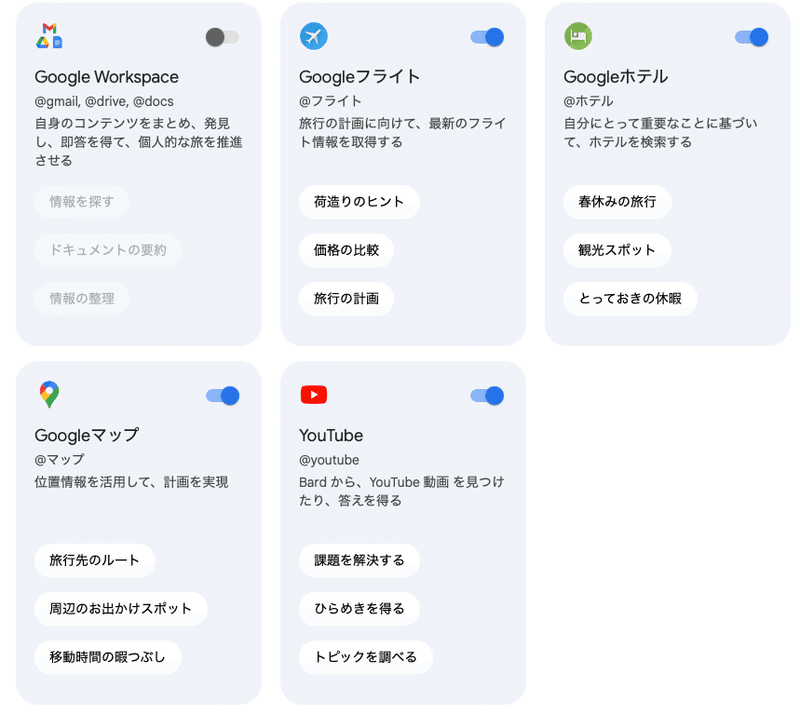
Workspaceと連携する
先ほどの連携画面で、Google Workspaceをオンにすると確認画面が表示されるので、「接続」をクリックします。
その後、Gmailの設定画面に行き、「全ての設定を表示」をクリックします。
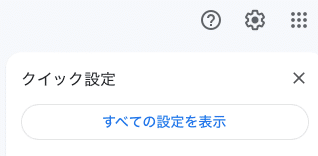
「全般」のタブをスクロールすると、
「スマート機能のパーソナライズ」と、「他のGoogleサービスのスマート機能とパーソナライズ」という項目が有るので、そちらを両方オンにします。

こちらで設定は完了です。
Bardで欲しい情報を入力すると、自身のWorkplace内のデータに基づいた回答を提供してくれます!
連携した情報のプライバシー保護
個人用アカウントでのみ利用可能とは言え、フリーランスの方や、個人アカウントで社内情報を管理している方もいるかと思われます。
Googleの公式発表によると、Workspace内のコンテンツは学習に利用されないと記載されています。
Workspace 拡張機能の使用を選択した場合、Gmail、Google ドキュメント、Google ドライブのコンテンツは人間のレビュー担当者には表示されることはありません。また、Bard を広告に表示するためや、Bard のモデルのトレーニングするために使用することもありません。
⚠️その保護はあくまでもWorkplace内のデータにとどまり、プロンプトとして具体的な個人名やファイル内の情報を入力してしまった場合は学習データとして利用されてしまいます。
個人情報や機密情報の取り扱いには注意が必要です。
より詳細なプライバシーポリシーはこちら
まとめと今後の展望
今回はBardの拡張機能:Bard Extensionについて紹介しました!
従来の生成AIを用いた回答に加えて、Bard Extensionでは、ユーザーのGoogleアカウントに保存されている情報と連携することができます。
これにより、ユーザーの興味や関心に合わせた、よりパーソナルな情報を提供できるようになり、かなり活用の幅が広がったと思います。
現在は ChatGPTの一強感が否めないですが、Googleの提供するサービスの利用者数を考慮すると、このようなGoogleの強みを活かした拡張機能の提供は、利便性の向上と用途の区別化という点で非常に有効だと考えられます。
下の画像は AIチャットサービスの利用者推移を表したもので、 Bardの利用者数はChatGPTの半分以下にとどまっています。
しかし、Bard Extensionの多言語対応、進化した高性能AIモデル「Gemini」の発表により、今後更にその利用者は増えていくと予想されます!
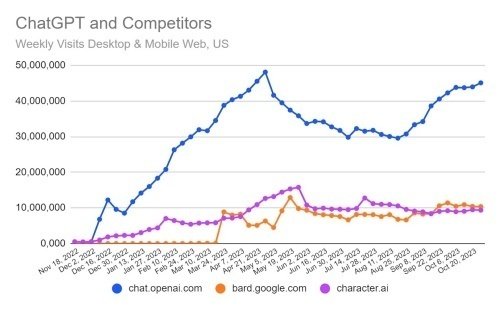
AI総研では生成AIに関する情報をわかりやすく発信していきます。AIが皆様のより身近になれば幸いです!
Twitterでも速報ベースで最新のAIニュースや仕事の生産性が上がるツールの活用法などの発信をしています🤖
注目の情報を見逃さないようにフォローをおすすめします!
<<2分で出退勤アプリ作成 with Copilot>>
— 坂本将磨@AIはCopilotでもっと身近に (@LinkX_group) December 13, 2023
動画は1つの例ですが簡単に業務に必要なアプリが作成できます。Teamsへの展開、Dynamicsデータの取得、チャットボットへの接続など拡張性の高さ。これがどの製品でもシームレスに素早くつながる。 pic.twitter.com/fW2dU6phwP
この記事が気に入ったらサポートをしてみませんか?
